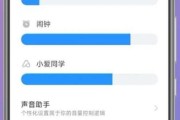在使用电脑的过程中,双屏显示已成为一种常见的工作方式。然而,有时我们可能会遇到一个屏幕正常显示,而另一个屏幕却变成黑屏的情况。这不仅影响了我们的工作效率,还给我们的使用体验带来了困扰。本文将介绍一些解决这个问题的方法,帮助读者快速恢复正常的双屏显示。

一:检查硬件连接是否正常
确保双屏幕都正确连接到电脑的显示接口上,查看线缆是否完好无损,并确保插头已经牢固地插入接口中。
二:检查屏幕电源是否正常
确认双屏幕的电源线都正常插入,并且显示器是否处于正常的工作状态。如果有需要,可以尝试使用其他电源线或者将电源线连接到不同的插座上,以解决潜在的电源问题。
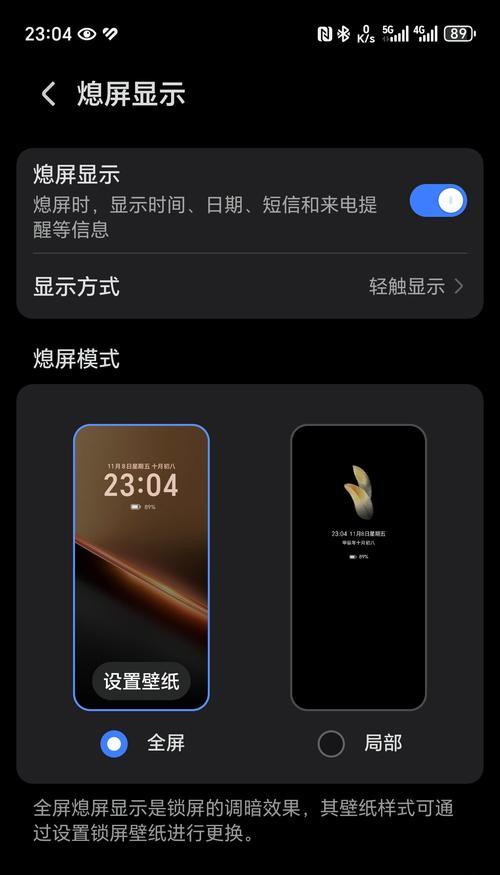
三:调整显示设置
打开电脑的控制面板或系统设置,进入显示设置选项,检查双屏幕的分辨率、方向和位置是否设置正确。尝试调整这些参数,以看是否能够解决问题。
四:更新显卡驱动程序
前往电脑制造商的官方网站或显卡制造商的官方网站,下载最新的显卡驱动程序并安装。更新显卡驱动程序可以修复一些与双屏幕显示相关的问题。
五:检查显卡是否正常工作
打开设备管理器,展开“显示适配器”选项,查看显卡是否正常工作。如果显示“!”,则表示驱动程序可能存在问题或者需要更新。尝试禁用再启用驱动程序,或者卸载后重新安装驱动程序,以解决可能的驱动程序冲突问题。

六:启用双屏幕扩展模式
确保电脑已经设置为双屏幕扩展模式,而不是镜像模式。在显示设置中选择扩展模式,以确保两个屏幕分别显示不同的内容。
七:更换视频线缆
尝试更换视频线缆,以确保当前使用的线缆没有出现损坏或者松动的情况。有时候,线缆的质量或者连接不良可能导致一个屏幕显示黑屏。
八:重启电脑和显示器
有时候,一些临时的问题可以通过简单地重启电脑和显示器来解决。关闭所有应用程序,然后依次关闭电脑和显示器,等待几分钟后再次启动。
九:尝试使用其他显示端口
如果你的电脑有多个显示端口(例如HDMI、VGA、DVI等),尝试将另一个屏幕连接到不同的端口上。这可以帮助排除故障的可能性,确定是否存在特定端口的问题。
十:检查操作系统更新
确保你的操作系统已经更新到最新版本,以确保最新的修复程序和驱动程序已经安装。有时候,一个显示问题可能是由于操作系统的某个缺陷导致的。
十一:尝试使用专业工具修复
有一些专业的工具可以帮助诊断和修复显示问题。尝试使用这些工具来扫描和修复任何与双屏显示相关的问题。
十二:联系技术支持
如果你已经尝试了以上所有方法,但问题仍然存在,那么你可以考虑联系电脑或显示器制造商的技术支持团队。他们可能会提供更专业的解决方案或者建议。
十三:备份和恢复数据
如果你的电脑双屏显示问题无法解决,那么你可能需要备份重要的数据,并准备进行系统重装或修复,以解决可能的软件或系统故障。
十四:预防双屏显示问题
定期清洁电脑和显示器,保持良好的散热环境,并定期更新驱动程序和操作系统,可以帮助预防双屏显示问题的发生。
十五:
通过以上的方法和步骤,我们可以尝试解决电脑双屏幕中一个显示黑屏的问题。然而,由于每个人的情况和设备不同,可能需要尝试多种方法才能找到解决方案。如果问题仍然存在,建议寻求专业技术支持。
标签: #怎么办